クレジットカード決済による注文の返金を行う(Stripe連携)
クレジットカード決済による注文の返金について
「Stripeクレジットカード決済」による受注で、キャンセルなど注文内容に変更があった場合は、「受注管理」画面から、「全額返金」、「部分返金」の対応が可能です。
返金処理は、「注文の拒否」や「注文内容確認書の『作成』または『更新』」時に自動的に行われます。
※「注文内容確認書の『作成』または『更新』」は、その時点での受注金額を上回る金額で更新することはできません。
本機能は、「Stripeクレジットカード決済連携アドオン(有償)」を有効化することでご利用いただける機能です。
詳細は「Stripeクレジットカード決済連携アドオンに関するドキュメント」をご確認ください。
あわせてご確認ください。
クレジットカード決済による注文の「全額返金」を行う
「注文の拒否」を行うことで、注文のキャンセルとともに返金処理を行うことが可能です。

「取引 > 受注管理」を選択します。
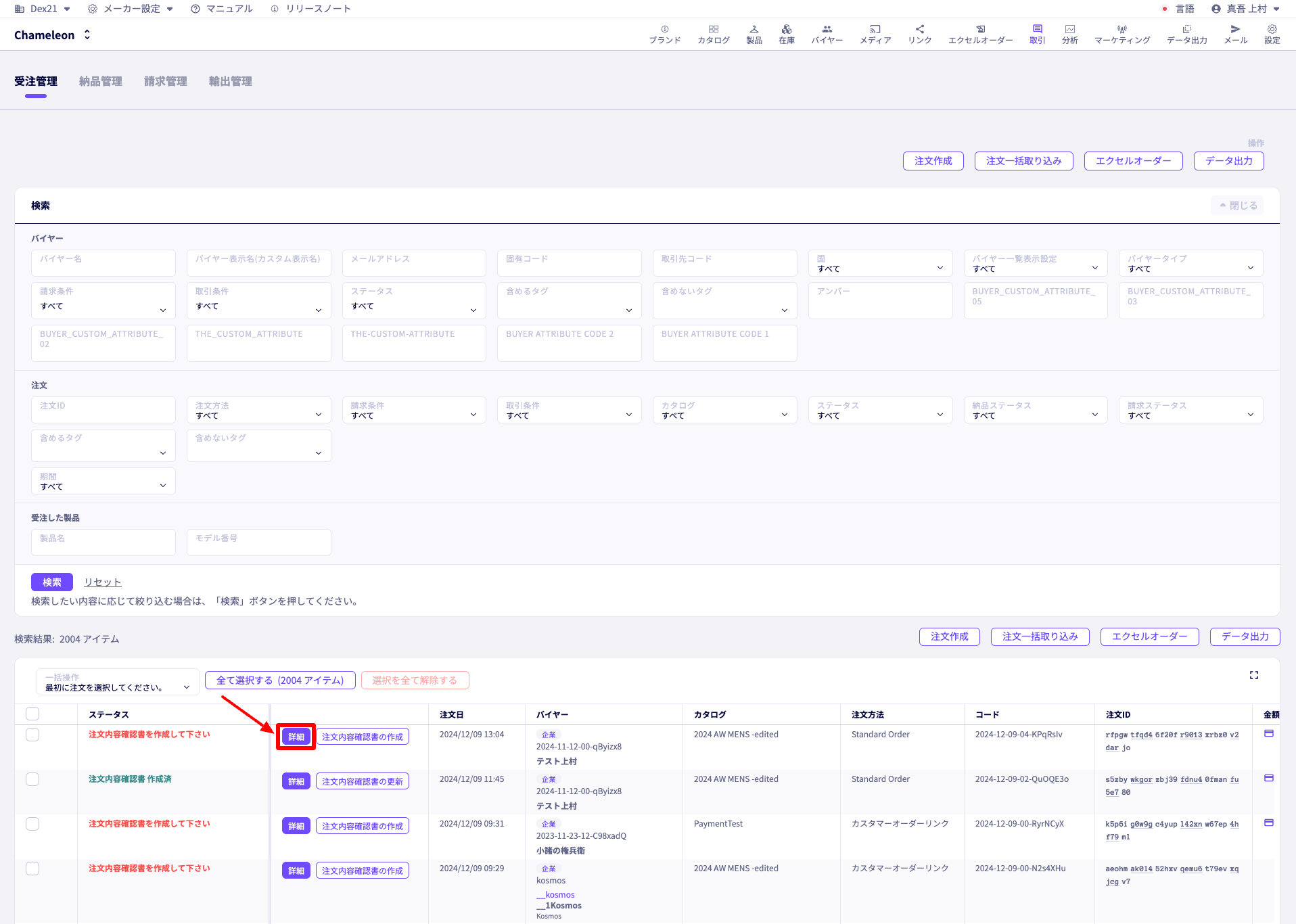
任意の注文の「詳細」をクリックします。
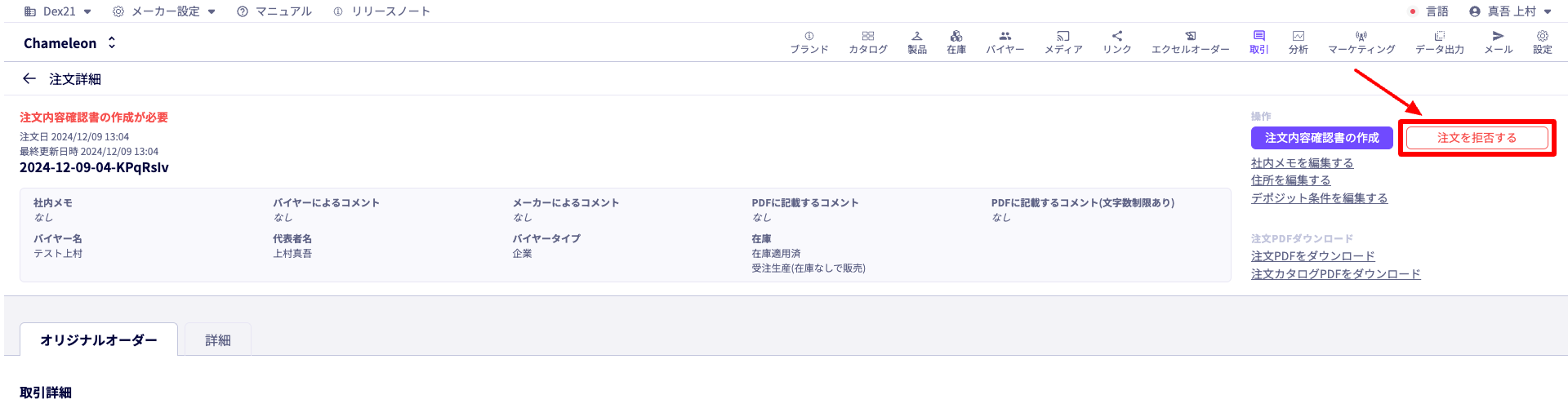
画面右側の「注文を拒否」をクリックします。
この注文に関連する「請求書」、「納品書」が作成されている場合、「注文の拒否」ボタンは表示されません。
関連する「請求書」、「納品書」を削除してからこの操作を行ってください。
※注文内容確認書の確定時に、「請求書」および「入金確認書」が自動作成されます。
「請求書」を削除する際は、「入金確認書」も削除してください。
「決済済み未納品SKU」が作成されている場合も、「注文の拒否」ボタンは表示されません。
「決済済み未納品SKUリストに追加する」は手戻り不可の操作となりますのでご注意ください。
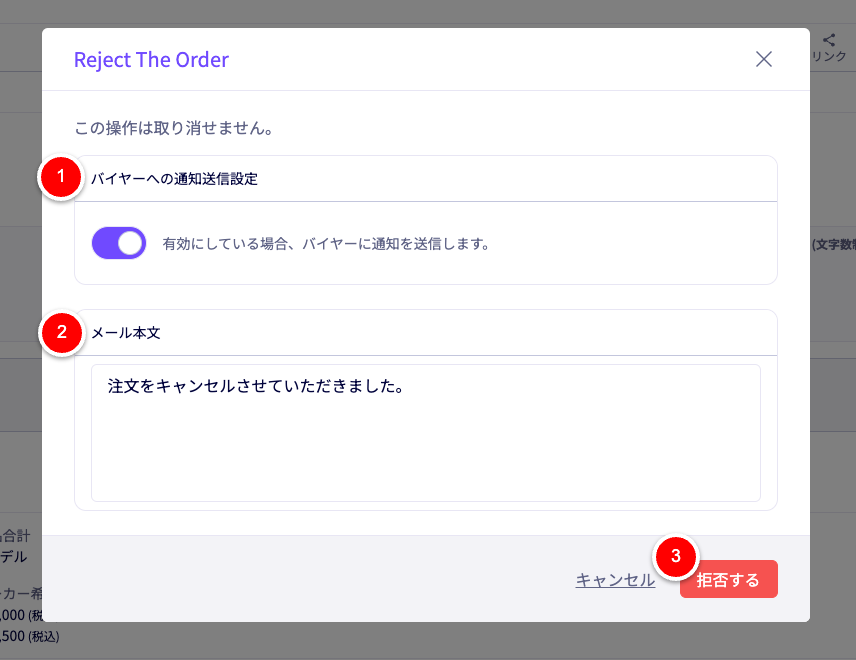
① 「バイヤーへの通知送信設定」
有効にすると、DEXTREからバイヤーに通知メールを送信します。
② 「メール本文」
「① バイヤーへの通知送信設定」を有効にした場合に表示されます。
バイヤーへのメッセージを入力できます。
空欄で送信することも可能です。
③ 「拒否する」
①〜②の設定が完了したら、「拒否する」をクリックします。
注文を拒否し、クレジットカード決済による支払いを「全額返金」します。
クレジットカード決済による注文の「部分返金」を行う
「注文内容確認書の『作成』または『更新』」時の金額に応じて、自動的に返金処理を行います。

「取引 > 受注管理」を選択します。
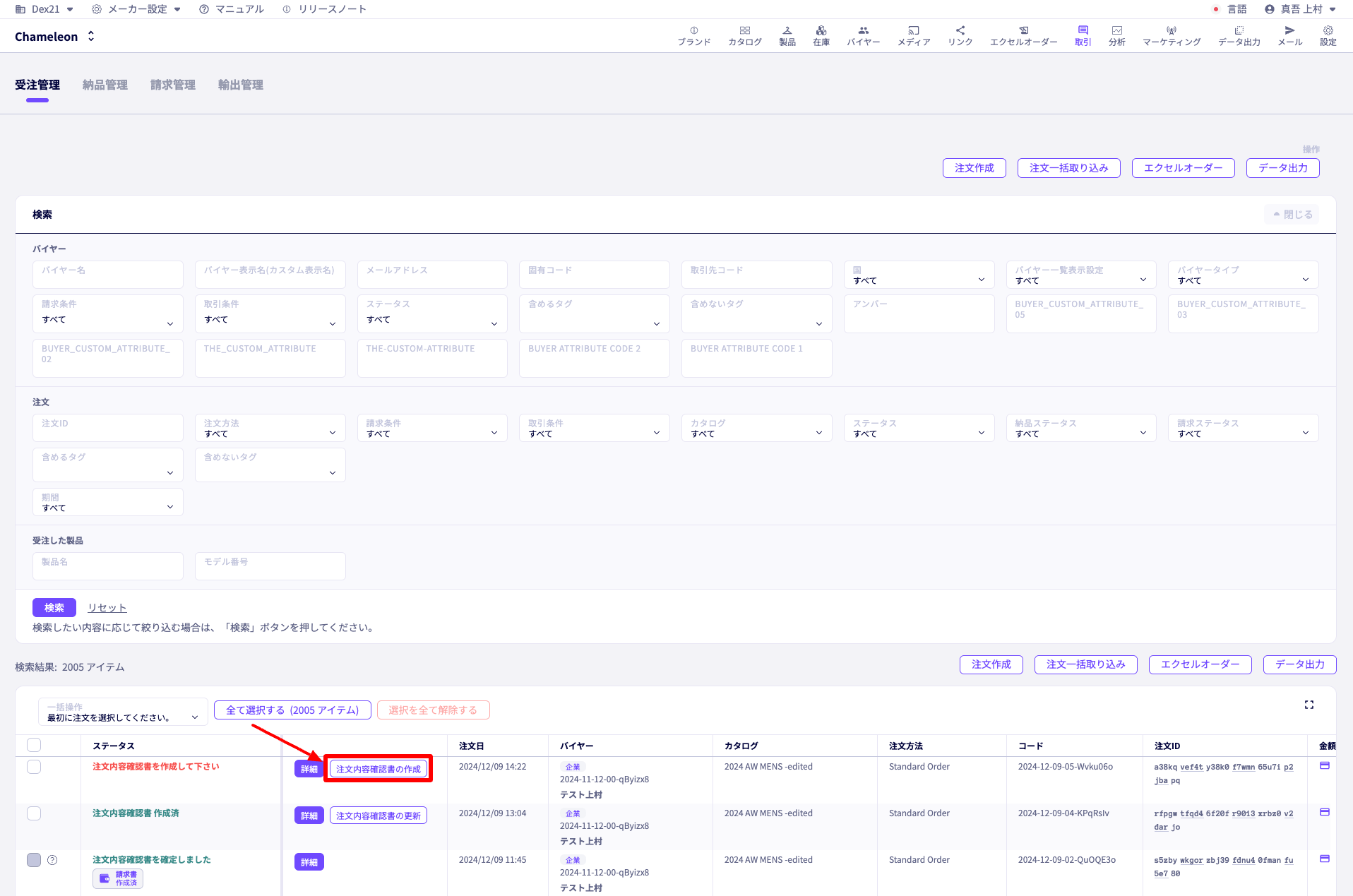
任意の注文の「注文内容確認書の作成」または「注文内容確認書の更新」をクリックします。
※注文の詳細画面からも操作可能です。
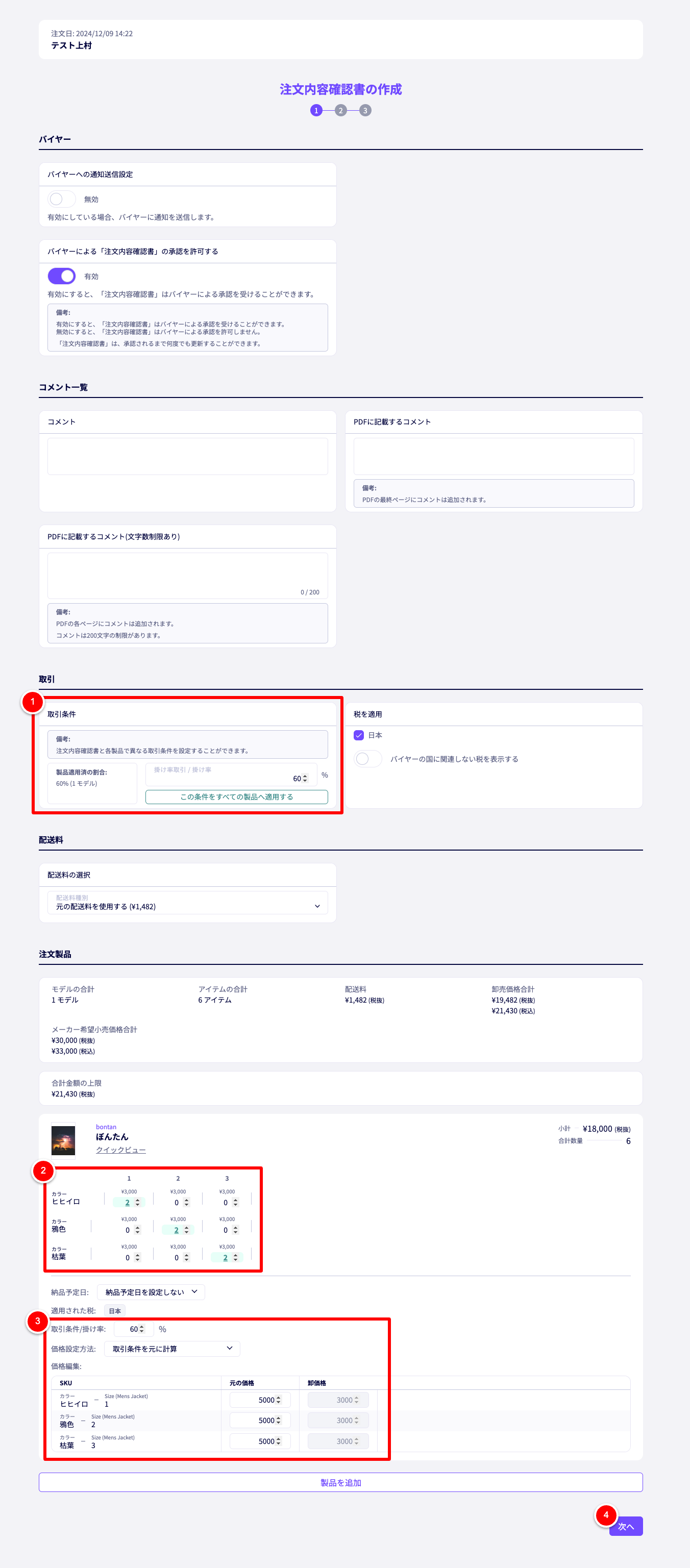
「Stripeクレジットカード決済」による受注の「注文内容確認書の『作成』または『更新』」は、その時点での受注金額を上回る金額で更新することはできません。
また、一度上記の操作で部分返金を行った後は、同様に1回目の部分返金後の金額を上回る操作は不可となりますのでご注意ください。
「注文内容確認書の『作成』または『更新』」の画面では、主に下記3つの方法で受注金額の変更が可能です。
① 注文全体の「取引条件」 ⋯ 「掛け率または割引率」を変更し、「この条件をすべての製品へ適用する」をクリックすると、注文全体の取引条件を変更できます。
② 注文商品の「数量」 ⋯ 製品(SKU)ごとに受注数量を変更できます。
③ 注文商品の「取引条件/価格」 ⋯ 製品ごとに「取引条件」および「卸価格」を変更できます。
卸価格を直接変更するには、「価格設定方法:手動価格設定(オプションを除く)」に切り替えます。
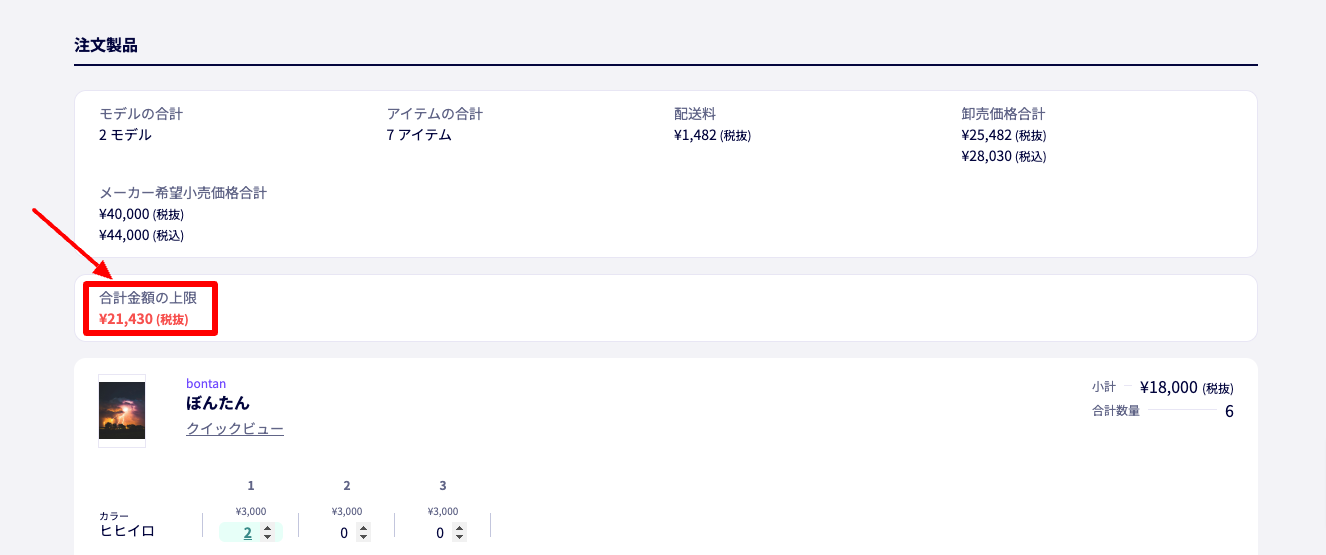
受注金額を上回る操作を行った場合、「合計金額の上限」が赤くハイライトされます。
操作に誤りがないかご確認ください。
なお、「合計金額の上限」を上回らない限りは、製品の追加を行うことが可能です。
例えば「10,000円」の受注数量を1点減らした場合は、「10,000円」以下の製品であれば、別品番であっても新たに追加することができます。
また、「5,000円」の製品を「2点」追加することも可能です。
④ 「次へ」
①〜③の金額変更が完了したら、「次へ」をクリックします。
クリックできない場合、「合計金額の上限」が赤くハイライトされていないかご確認ください。
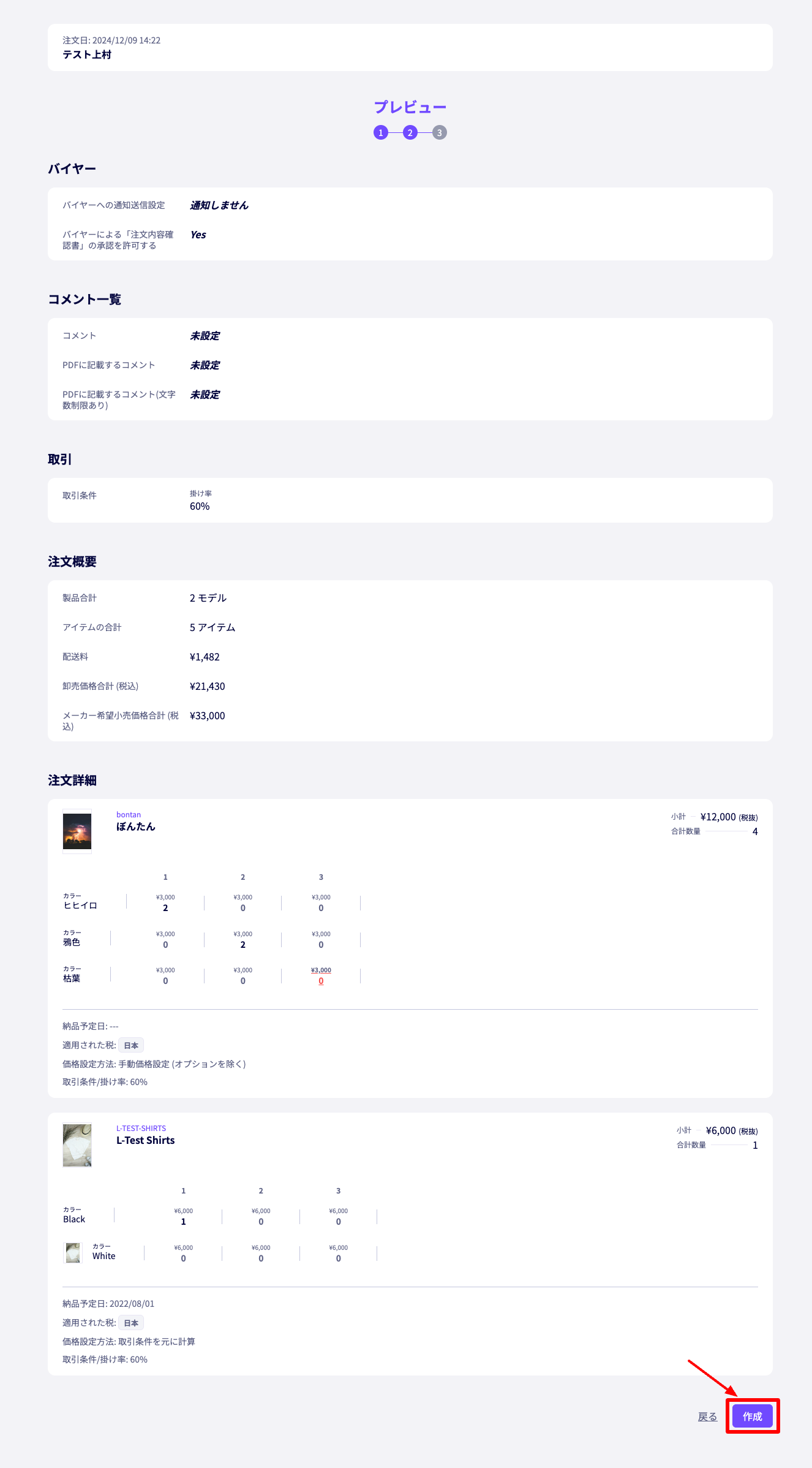
プレビューを確認し、「作成」または「更新」ボタンをクリックして完了です。


